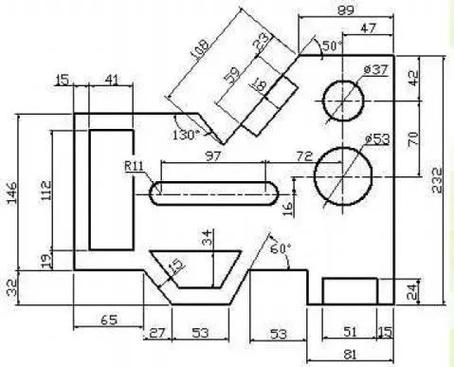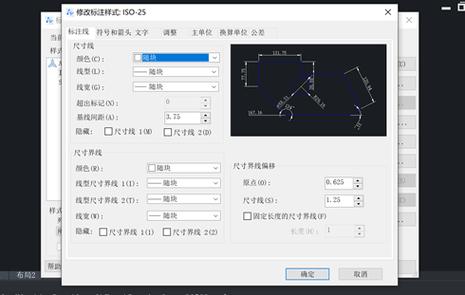本文概述:在计算机辅助设计(CAD)软件中,标注的尺寸界线有时候可能会影响图纸的整体美观或清晰度,因此隐藏这些尺寸界线成为了一项重要操作。本文将详细介绍如何在多种CAD软件中实现这一操作的方法及其背后的原因。
在使用CAD软件进行制图时,**标注**是一个经常需要处理的部分,它不仅仅是为了让图纸更具可读性,还能在一定程度上帮助设计者传达其设计意图。然而,在某些时候,**尺寸界线**可能会与其他图形元素重叠,导致信息混乱或者不符合绘图标准。在这种情况下,隐藏尺寸界线即显得尤为重要。
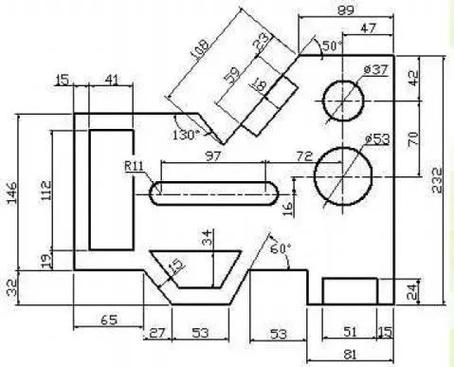
隐藏尺寸界线的重要性
首先,隐藏尺寸界线可以提高图纸的**美学体验**。尤其是在一些需要大量细节展示的技术图纸中,过多的线条和标记可能导致信息过载,影响视觉效果。通过合理地隐藏尺寸界线,可以使图纸更加整洁和专业。此外,对于正式提交的图纸,每一个细节都可能对审核产生影响,因此保持图纸的整洁是非常必要的。
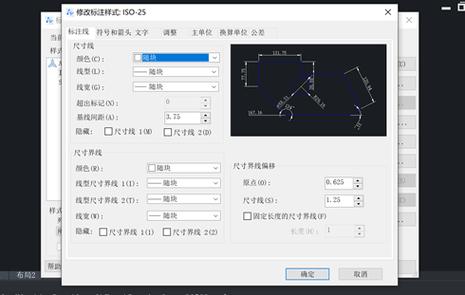
主要CAD软件中隐藏尺寸界线的方法
在主流的CAD软件中,隐藏尺寸界线的方法各不相同,但大致遵循类似的步骤。以下为几种常用CAD软件中的具体操作方法:- **AutoCAD:** 在AutoCAD中,您可以通过调整图层的可见性来隐藏尺寸界线。首先,确保您的尺寸标注都是在同一图层中完成的。然后,打开“Layer Properties Manager”窗口,找到包含尺寸标注的图层,并点击图层名称左侧的小灯泡图标来关闭图层的可见性。同时,也可以在“Properties”面板中,将“Dimensions”选中的尺寸界线的颜色设置为背景色,从而达到隐藏的效果。- **SolidWorks:** 在SolidWorks中,进入“Annotation”选项卡,然后选择“Hide/Show Annotations”。在此菜单下,您可以选择需要隐藏的尺寸标注,或者直接使用快捷键来快速实现这个操作。这种方式通过简单的界面交互即可完成,方便用户在不同情境下对标注的管理。- **Revit:** Revit提供了一个更加智能化的解决方案,您可以使用过滤器来控制尺寸界线的显示。通过设置过滤器,仅显示需要的重要标注,其余则被自动隐藏。这样不仅节省时间,而且减少了手动调整的繁琐。
注意事项
虽然隐藏尺寸界线可以给图纸带来多方面的好处,但也要注意以下几点:1. **信息完整性**:确保隐藏的尺寸界线不会导致信息遗漏。所有必要的尺寸数据应保留,以避免误导他人。 2. **绘图规范**:根据项目要求以及行业标准来决定哪些尺寸界线需要保留。在某些领域,如建筑和机械绘图,标注必须严格按照规范执行,因此需谨慎对待。3. **文档保存**:在进行任何修改前,务必保存一份原始文件副本,以便在需要时轻松还原之前的图纸状态。4. **团队协作**:如果您在团队环境中工作,需要提前沟通并记录您所做的任何更改,以便他人能够理解并跟进修改内容。归根结底,CAD中隐藏尺寸界线既是一门技巧,也是一个艺术。从功能上来说,它能够提升图纸的易读性和专业性;从艺术角度,它可以为图纸增添一份简约与秩序之美。希望通过这篇文章,您能够更好地掌握这一技术,并灵活运用于实际工作中。
BIM技术是未来的趋势,学习、了解掌握更多BIM前言技术是大势所趋,欢迎更多BIMer加入BIM中文网大家庭(http://www.wanbim.com),一起共同探讨学习BIM技术,了解BIM应用!